Как улучшить качество видео для Facebook: предлагаем вам эффективные решения [2024]
Сталкивались ли вы с размытыми видео после загрузки их на Facebook? Это немного раздражает. Теперь, вы хотите знать, как избежать этого сценария? Если да, пожалуйста, продолжайте читать этот пост до конца, потому что он представит вам лучшие решения по как загрузить видео высокого качества на Facebook. Кроме того, эта статья также предоставит вам ведущую программу для конвертации и редактирования видео, позволяющую улучшить качество ваших видео. Следовательно, он предложит вам Tipard Video Converter Ultimate, программу для редактирования видео с инструментом Video Enhancer, который позволит вам решить ваши проблемы. Таким образом, он предоставит вам инструкции по загрузке высококачественных видео на Facebook.
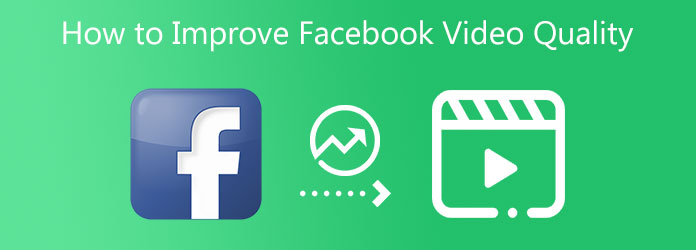
Часть 1. Дайте Facebook время на обработку видео
Шаг 1Откройте Facebook на рабочем столе и войдите в свою учетную запись.
Перейдите на страницу Facebook и введите свои данные, чтобы войти в свою учетную запись. Подождите несколько секунд, и вы перейдете к своей основной учетной записи Facebook.
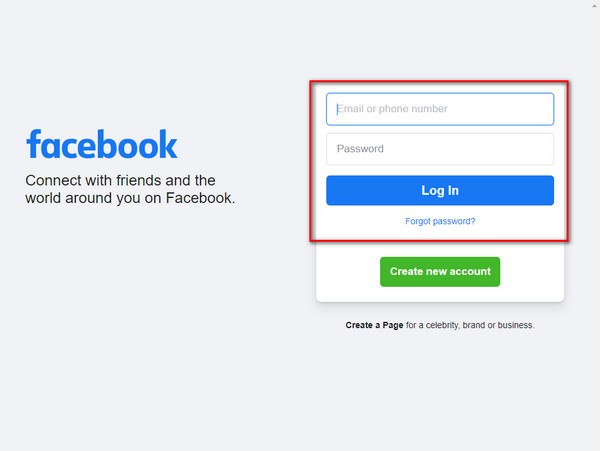
Шаг 2Щелкните раздел Фото/Видео, чтобы добавить видеофайл.
Чтобы загрузить видеофайл, пожалуйста, нажмите кнопку Фото / Видео раздел в середине интерфейса. После этого вы заметите + Добавить фото/видео кнопка. Нажмите эту кнопку, чтобы добавить видеофайл, или вы можете перетащить видео.
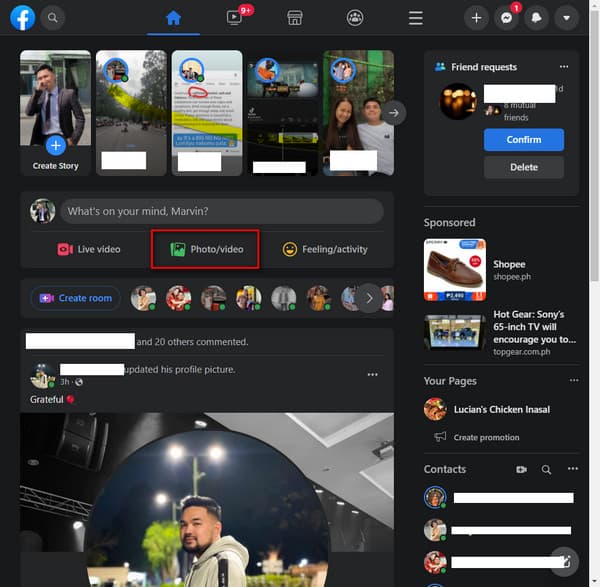
Шаг 3Загрузить видеофайл на Facebook
После загрузки видеофайла из папки с файлами нажмите кнопку После кнопку внизу, чтобы, наконец, опубликовать его на Facebook. Загрузка видео может занять слишком много времени, если вы собираетесь публиковать пакетные видеофайлы или видеофайлы большого размера.
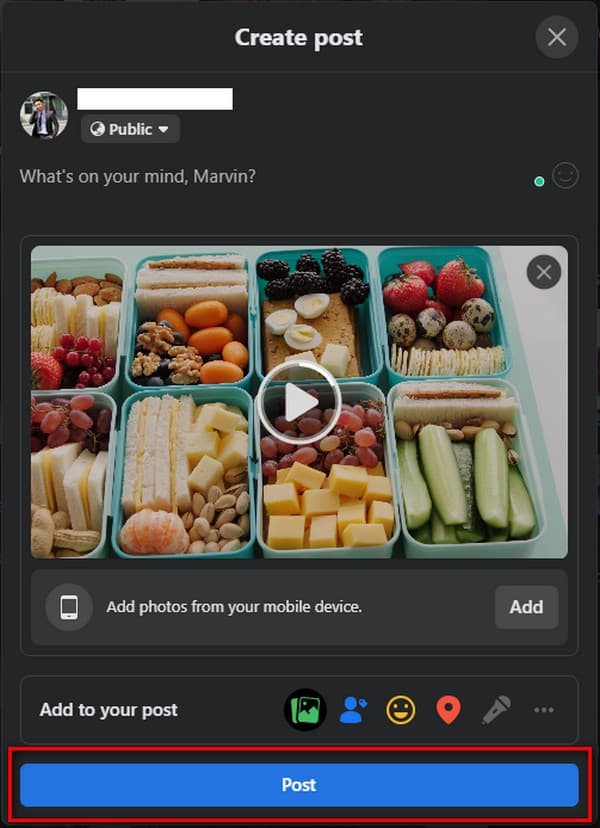
Часть 2. Установите для параметров мобильной загрузки значение HD в приложении Facebook
Шаг 1Запустите приложение Facebook на вашем устройстве iPhone.
Шаг 2Когда вы откроете Facebook, вы попадете в его основной интерфейс. Затем нажмите кнопку Больше в правом нижнем углу экрана.
Шаг 3После этого, пожалуйста, посмотрите и нажмите кнопку Настройки прокрутив вниз.
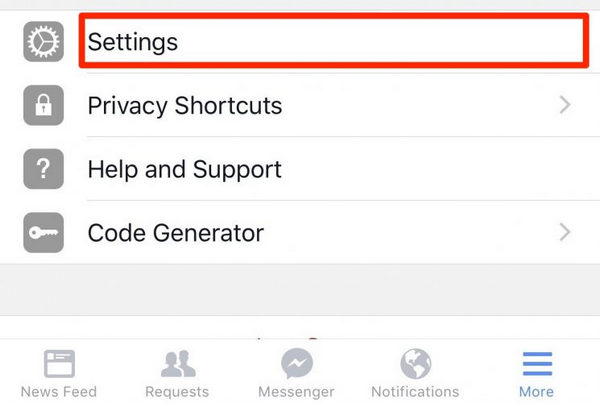
Шаг 4После выбора Настройки, появится новое окно с тремя параметрами, такими как Настройки учетной записи, настройки ленты новостей и журнал активности. Таким образом, вы должны выбрать Настройки учетной записи продолжать.
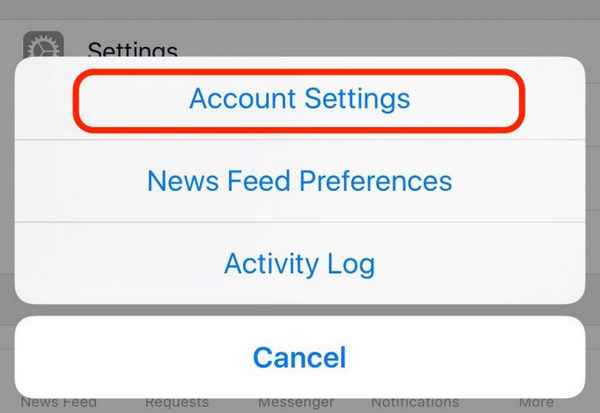
Шаг 5После этого вы столкнетесь с новым экраном и перейдете прямо к Видео и фото раздел. Затем включите Загрузить HD как для Настройки видео и Настройки фото.
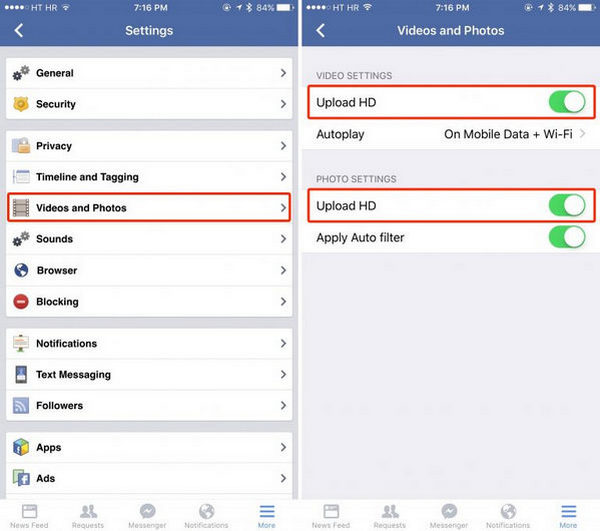
Часть 3. Используйте видеоредактор для улучшения видео заранее
Tipard Video Converter Ultimate это лучшая программа для конвертации видео, как следует из ее названия. Но хорошая новость заключается в том, что он также идеально подходит в качестве программного обеспечения для редактирования видео для восстановления размытых видео. Это программное обеспечение позволяет конвертировать обычные видеофайлы в популярные форматы файлов. Также при конвертации видеофайлов программа позволяет найти формат видео, совместимый с Facebook. В результате вы можете загружать видео высокого качества даже после процесса загрузки.
Кроме того, чтобы улучшить качество видео для Facebook, используйте Tipard Video Converter Ultimate. Эта программа позволяет уменьшить дрожание видео, оптимизировать яркость и контрастность, высококлассное разрешение, и удалить шум видео. Вот почему эта статья предлагает вам шаги для эффективного достижения этой цели. Но перед этим вы также можете ознакомиться с основными возможностями программы, чтобы убедиться в ее эффективности.
Отличительные особенности Tipard Video Converter Ultimate:
- 1. Он может конвертировать видео в любой формат файла, совместимый с устройствами и платформами социальных сетей.
- 2. Он может конвертировать видео в более высокое и более низкое разрешение, например видео 8K/5K/4K/HD.
- 3. Он обеспечивает настройку параметров, включая яркость, насыщенность, контрастность, оттенок и т. д.
- 4. Скорость преобразования в 70 раз выше.
- 5. Имеет ускорение графического процессора.
- 6. Он имеет инструменты редактирования, такие как добавление фильтров, водяных знаков, обрезка, отражение, вращение и многое другое.
- 7. Это позволяет вам создавать музыкальные видео со многими темами и шаблонами.
- 8. Он предлагает бесплатную версию для скачивания.
- 9. Предоставляется 90-дневная гарантия возврата денег.
Шаг 1Загрузите Tipard Video Converter Ultimate и используйте инструмент Video Enhancer.
Просмотрите Tipard Video Converter Ultimate в своем Chrome, затем перейдите на главную страницу. После этого нажмите на скачать Кнопка совместима с вашей операционной системой, Windows или Mac. Установите и откройте приложение. После этого нажмите кнопку Ящик для инструментов в верхней части интерфейса и используйте Видеоусилитель.

Шаг 2Загрузить или перетащить видеофайл
Когда вы нажимаете Видеоусилитель инструмент, на экране появится новое окно. Затем нажмите кнопку + Добавить видео в Video Enhancer кнопку, чтобы добавить видеофайл из папки с файлами.

Шаг 3Щелкните все поля опций
После загрузки видео пользователь увидит новый экран с несколькими вариантами. Вот почему, если вы хотите улучшить качество ваших видео- и кинофайлов, не забудьте установить все флажки.

Шаг 4См. окончательные изменения и экспортируйте видео
После всех настроек видео перейдите к кнопке «Предварительный просмотр» и нажмите ее, чтобы увидеть окончательный результат. И если вам теперь нравится видео или фильм, установите папку местоположения из Сохранить раздел. После этого перейдите в Усилить кнопку и щелкните ее, чтобы экспортировать видео.
Шаг 5Загрузить видео высокого качества на Facebook
Наконец, теперь вы можете загрузить видеофайл с высоким качеством на Facebook с помощью конвертера этого программного обеспечения. Таким образом, нажмите кнопку конвертер, затем добавьте видеофайл. После добавления видео нажмите кнопку настройка чтобы выбрать формат файла в левом конце файла. Затем выполните поиск в Facebook на Строка поиска затем выберите формат файла.
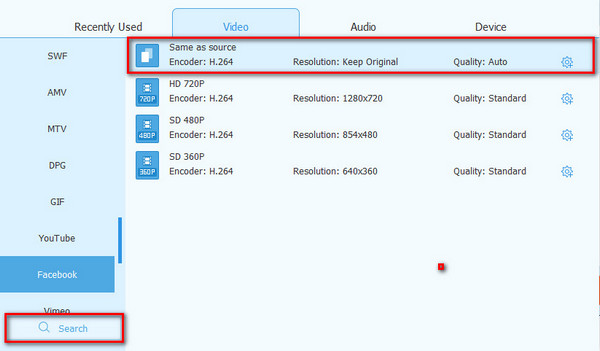
Часть 4. Часто задаваемые вопросы о том, как улучшить качество видео на Facebook
Какое разрешение видео лучше всего подходит для Facebook?
Лучшее разрешение видео для Facebook — HD-видео с разрешением 1080p. Но вы можете достичь этого только с высоким интернет-соединением.
Какие две настройки видео для Facebook?
Есть две настройки качества видео на Facebook, первая — это High Definition с более высоким качеством. А второй — Стандартное разрешение с меньшей скоростью.
В чем причина низкокачественных видео на Facebook?
Скорость вашего интернет-соединения может быть одной из причин. Вы можете воспроизводить видео высокого качества, если у вас есть надежное подключение к Интернету. Однако, если у вас плохой интернет, вы сможете смотреть видео низкого качества на Facebook.
Заключение
В конце концов, вы узнаете как загрузить видео высокого качества на Facebook если вы выполните все процедуры выше. Кроме того, вы можете обратиться к Tipard Video Converter Ultimate, чтобы без проблем улучшить качество видео на Facebook. Именно поэтому не забудьте поделиться этим постом с другими людьми, чтобы узнать, как разместить качественное видео на Facebook.







